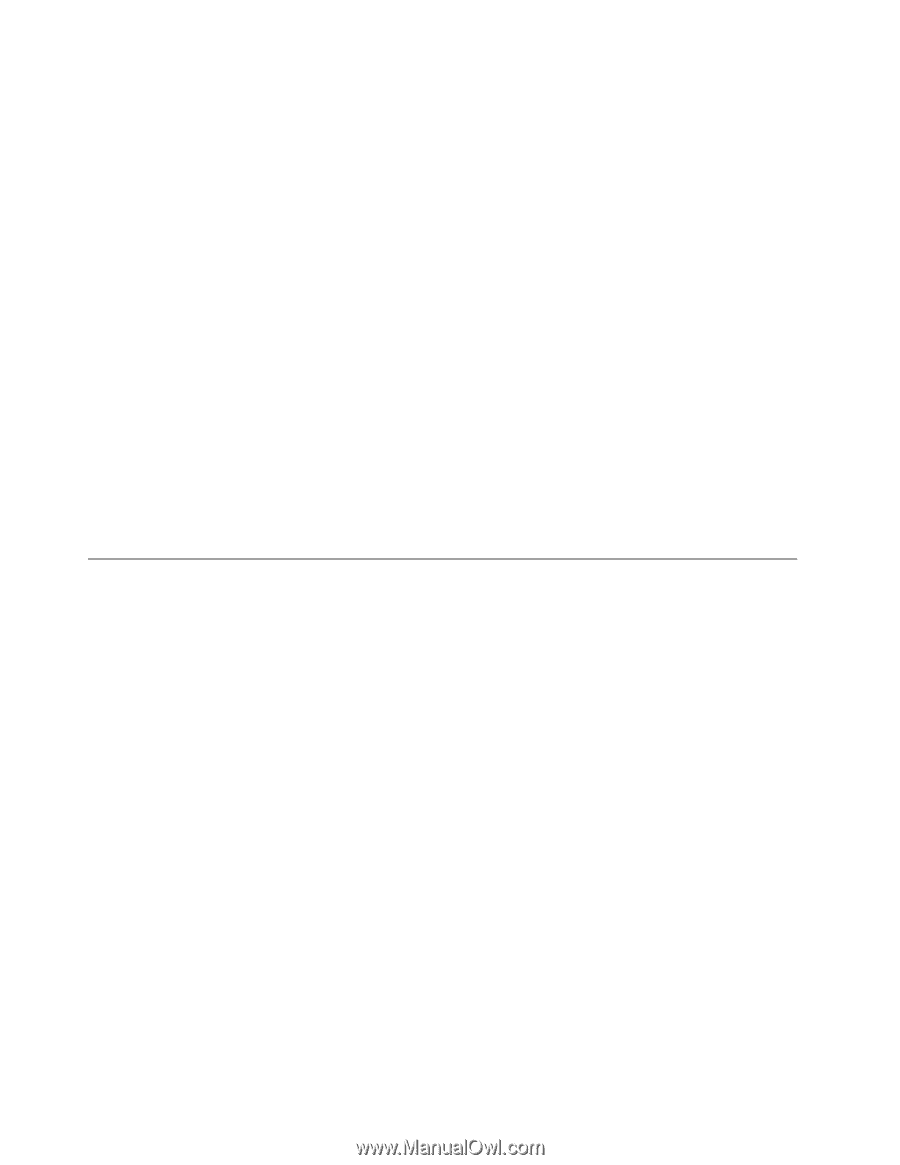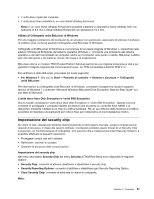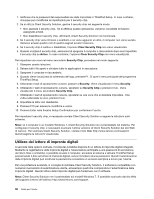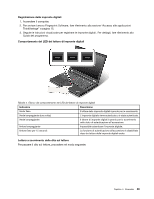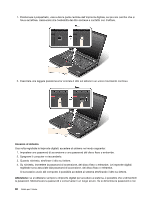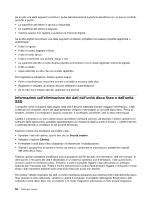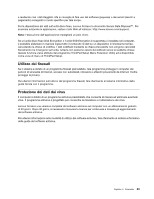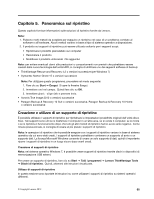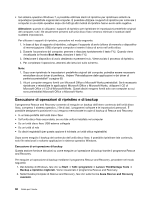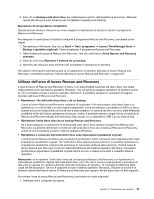Lenovo ThinkPad T430 (Italian) User Guide - Page 80
Informazioni sull'eliminazione dei dati dall'unità disco fisso o, Svuota cestino, Elimina
 |
View all Lenovo ThinkPad T430 manuals
Add to My Manuals
Save this manual to your list of manuals |
Page 80 highlights
Se si nota una delle seguenti condizioni, pulire delicatamente la superficie del lettore con un panno morbido, asciutto e pulito: • La superficie del lettore è sporca o macchiata. • La superficie del lettore è bagnata. • Il lettore spesso non registra o autentica le impronte digitali. Se le dita digitali riscontrano una delle seguenti condizioni, potrebbe non essere possibile registrarle o autenticarle: • Il dito è rugoso. • Il dito è ruvido, bagnato o ferito. • Il dito è molto secco. • Il dito è macchiato con polvere, fango o olio. • La superficie del dito è molto diversa rispetto al momento in cui è stata registrata l'impronta digitale. • Il dito è umido. • Viene utilizzato un dito che non è stato registrato. Per migliorare la situazione, tentare quanto segue: • Pulire o strofinare per rimuovere polvere o umidità in eccesso dalle dita. • Registrare e utilizzare un diverso dito per effettuare l'autenticazione. • Se le mani sono troppo secche, applicare una lozione. Informazioni sull'eliminazione dei dati dall'unità disco fisso o dall'unità SSD I computer ormai occupano ogni angolo della vita e devono elaborare sempre maggiori informazioni. I dati contenuti nel computer, alcuni dei quali personali, vengono memorizzati su un'unità disco fisso. Prima di smaltire, vendere o consegnare il proprio computer, è necessario cancellare i dati in esso memorizzati. Cedere il computer a un altro utente senza cancellare il software caricato, ad esempio i sistemi operativi e il software delle applicazioni, potrebbe rappresentare una violazione degli accordi di licenza. L'utente è tenuto a verificare termini e condizioni di tali accordi di licenza. Esistono metodi che sembrano cancellare i dati: • Spostare i dati nel cestino, quindi fare clic su Svuota cestino. • Utilizzare l'opzione Elimina. • Formattare l'unità disco fisso utilizzando il software per l'inizializzazione. • Tramite il programma di ripristino fornito da Lenovo, ripristinare le impostazioni predefinite originali dell'unità disco fisso. Tuttavia, queste operazioni modificano solo la posizione dei file dei dati, non eliminano i dati veri e propri. In altre parole, il recupero dei dati è disabilitato in un sistema operativo come Windows. I dati quindi sono ancora lì anche se sembrano persi. Pertanto, a volte è possibile leggere i dati utilizzando un software speciale per il recupero dati. Esiste il rischio che persone in cattiva fede possano leggere o utilizzare in modo errato i dati importanti presenti sulle unità disco fisso per scopi non previsti. Per evitare l'utilizzo improprio dei dati, è molto importante adoperarsi per eliminare tutti i dati dell'unità disco fisso quando si deve sistemare, vendere o cedere il computer. È possibile distruggere fisicamente i dati colpendo l'unità disco fisso con un martello o in modo magnetico utilizzando un forte potere magnetico 62 Guida per l'utente